
Բովանդակություն:
- Հեղինակ John Day [email protected].
- Public 2024-01-30 09:45.
- Վերջին փոփոխված 2025-01-23 14:48.


Այս ձեռնարկը ցույց է տալիս, թե ինչպես կարելի է եղանակային կայան կառուցել Magicbit- ից ՝ օգտագործելով Arduino- ն, որը կարող է մանրամասներ ստանալ ձեր խելացի հեռախոսից:
Պարագաներ
- Magicbit
- USB-A- ից մինչև Micro-USB մալուխ
- Magicbit DHT11 սենսորային մոդուլ
Քայլ 1: Պատմություն
Այս ձեռնարկում մենք կսովորենք, թե ինչպես պատրաստել շարժական եղանակային կայան ՝ օգտագործելով Magicbit dev տախտակը DHT11 սենսորային մոդուլով: Սմարթ հեռախոս օգտագործելով `մենք կարող ենք մանրամասներ ստանալ եղանակի մասին, որտեղ գտնվում է Magicbit- ը:
Քայլ 2. Տեսություն և մեթոդաբանություն
Այս եղանակային կայանում մենք հույս ունենք, որ ջերմաստիճանի և խոնավության մասին տվյալներ կստանանք այնտեղ, որտեղ ցանկանում ենք: Նախ, մենք պետք է տվյալներ ստանանք սենսորից, որը զգայուն է ջերմաստիճանի և խոնավության նկատմամբ: Հետո այդ սենսորի ելքային ազդանշանը տրվում է միկրոկոնտրոլերին, որն ունի WIFI ադապտեր ինտերնետին միանալու համար: Այս ամենի համար մենք պարզապես օգտագործեցինք Magicbit հիմնական տախտակը և DHT11 սենսորային մոդուլը, որոնք կարող են ուղղակիորեն միացվել Magicbit- ին: Magicbit- ն ունի ESP32 պրոցեսոր: Այսպիսով, այն ունի ներկառուցված WIFI կապ `ինտերնետին միանալու համար: Այնուհետև մենք փոխանցում ենք մեր տվիչների տվյալները ամպային հարթակ և հատուկ ծրագրի միջոցով մենք նախագծում ենք մեր հարմարեցված ինտերֆեյսը և ցույց տալիս այդ մանրամասները ՝ օգտագործելով այն: Այդ նպատակով մենք օգտագործում ենք Blynk հավելվածը: Այս ծրագիրը IOT- ի վրա հիմնված ծրագիր է: Բայց դա շատ պարզ է, և մենք կարող ենք շատ նախագծեր անել դրանից: Այն նաև աջակցում է բազմաթիվ տեսակի պրոցեսորների, ինչպիսիք են Arduino- ն, Esp32- ը և այլն: Այս հավելվածի և այս on/ine հարթակի մասին լրացուցիչ մանրամասներ կարող եք ստանալ ՝ անցնելով հետևյալ հղումով:
blynk.io/hy/getting-started
Քայլ 3: Սարքավորման կարգավորում
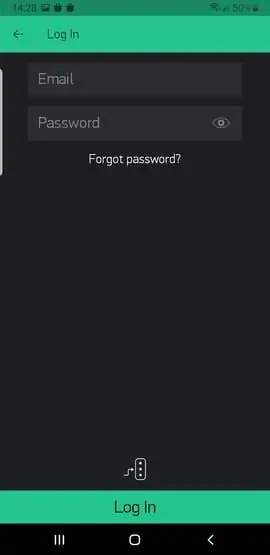
Սա շատ պարզ է: Միացրեք սենսորային մոդուլը Magicbit- ին: Այնուհետև միացրեք Magicbit- ը համակարգչին `օգտագործելով միկրո USB մալուխ:
Քայլ 4: Softwareրագրաշարի տեղադրում
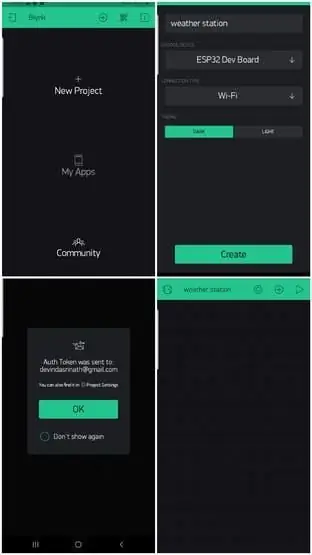
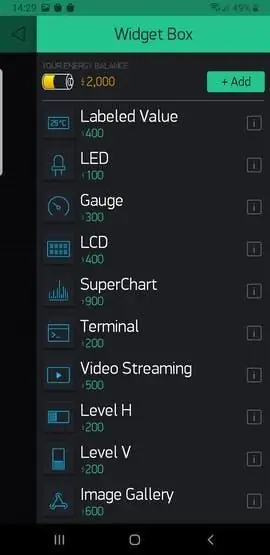
Այս նախագծի մեծ մասը կատարվում է ծրագրաշարի տեղադրմամբ: Տեսության և մեթոդաբանության մասում մենք նշեցինք, որ մենք օգտագործում ենք Blynk ծրագիրը `մեր տվյալները ցուցադրելու համար: Այսպիսով, եկեք դա կարգավորենք:
Նախ պետք է ներբեռնեք և տեղադրեք Blynk ծրագիրը play store- ից ձեր Android հեռախոսին կամ հավելվածների խանութից ձեր ios- ին: Այնուհետեւ բացեք այն: Այժմ այն խնդրում է գրանցվել կամ մուտք գործել: Դա շատ հեշտ է: Եթե առաջին անգամ եք օգտագործում այս ծրագիրը, ապա տվեք ձեր էլ. Փոստի հասցեն և մուտքագրեք ձեր ուզած գաղտնաբառը և գրանցվեք:
Blynk մուտք գործելուց հետո ընտրեք ծրագրի նոր պատկերակը և կմտնեք ծրագրի նոր էջ: Այնուհետև մուտքագրեք ձեր նախագծի անունը և այն հարցրեց, թե որ տախտակի տիպն եք օգտագործել և որ տիպի կապն եք օգտագործել պրոցեսորի հետ հաղորդակցվելու համար: Սահմանեք այն որպես ESP32 dev և WIFI: Այժմ կտտացրեք «Ստեղծել» կոճակին, և ահա ցուցադրման մեջ կտեսնեք որոշ մերսում: Ըստ այդմ, այժմ դուք պետք է ստուգեք ձեր էլփոստի մուտքի արկղը: Որովհետև նրանք ձեզ ուղարկեցին հեղինակային նշան ՝ ձեր նախագծի համար: Ստուգեք ձեր էլ. Փոստը, համոզվեք, որ ստացել եք այն: Այս կոդը մենք օգտագործում ենք մեր Arduino սկզբնաղբյուրում ավելի ուշ: Այժմ դուք ունեք դատարկ աշխատանքային տարածք և կարող եք այն հարմարեցնել այնպես, ինչպես ցանկանում եք:
Այժմ կտտացրեք էկրանի վերին սանդղակում գտնվող դրական նշանի նշանին և կմտնեք նոր էջ: Այն ունի բազմաթիվ տարբերակներ, որոնք կոչվում են վիդջեթներ: Այս վիդջեթներն օգտագործվում էին տվյալները ցուցադրելու և սարքերը հեռակա կարգով կառավարելու համար: Այս մասին կարող եք ավելին իմանալ այս հղումից:
docs.blynk.cc/#:~:text=Now%20imagine%3A%2… a%20blynk%20of%20an%20eye.
Այս նախագծում մենք ներկայացնում ենք մեր տվյալները ՝ օգտագործելով երկու անալոգային հաշվիչներ և ժամանակի ընթացքում ցույց ենք տալիս մեր տվյալների տատանումները ՝ օգտագործելով գրաֆիկը: Հետևաբար, մենք օգտագործում ենք երկու չափիչ և մեկ սուպեր գծապատկեր: Ընտրելով այդ վիջեթները, կարող եք դրանք ավելացնել ձեր աշխատանքային տարածքի էջին:
Այժմ մենք ունենք ավարտելու շատ ներմուծման մաս: Դա կարգավորում է այս վիջեթները համապատասխան ձևով: Դա անելու համար դուք կարող եք մուտք գործել յուրաքանչյուր վիջեթների կարգավորումներ: Սեղմելով որևէ վիջեթ, կարող եք մուտքագրել ձեր սեղմած վիջեթի կարգավորումները: թույլ է տալիս փոխել յուրաքանչյուր վիջեթի կարգավորումները: քանի որ մենք օգտագործում ենք ձախ վիջեթը `խոնավության մանրամասները ցույց տալու համար, իսկ աջ վիջեթը` ջերմաստիճանի մանրամասների համար, նախ մուտքագրեք ձախ ջրաչափի վիջեթի կարգավորումները `կտտացնելով այն: Չափիչին սահմանեք նախընտրածը և անունը, և ընտրեք ձեր ուզած գույնը `խոնավության չափիչից ձեր տվյալները ցույց տալու համար: Տեղադրեք մուտքը որպես V5 և միջակայքը 0 -ից մինչև 100: V5 նշանակում է տեսողական 5 փին: Սա նշանակում է, որ ծրագիրը տվյալներ է ստանում տեսողական 5 փինից: ոչ ESP32- ի հինգերորդ քորոցը: Visual 5 փինն օգտագործվում է միայն տախտակի և ծրագրի միջև ինտերնետի միջոցով հաղորդակցվելու համար: Դա իրական քորոց չէ: Խոնավությունը ցույց կտա 0 -ից 100 -ի սահմաններում: Նաև ընթերցման արագությունը սահմանեք 1., այնպես որ տվյալների ընթերցումը կթարմացվի ամեն վայրկյանում: Դուք կարող եք փոխել այն ցանկացած դրույքաչափից: բայց շատ դեպքերում 1s- ը լավ է առանց հապաղելու տվյալներ ստանալու համար:
Bow վերադառնալով նախագծի ցուցադրմանը և մուտքագրեք աջ չափիչի պարամետրերը և փոխեք կարգավորումները, ինչպես նախկինում: հիշեք, որ մուտքը սահմանեք որպես V6 կապ: Քանի որ մենք արդեն օգտագործել ենք V5 խոնավության տվյալները:
Այժմ անցեք սուպեր գծապատկերի կարգավորումներ և սահմանեք համապատասխան անուն և գույն: Այնուհետև ավելացրեք տվյալների երկու հոսք: Առաջինը `խոնավության և երկրորդը` ջերմաստիճանի համար: Այնուհետև անցեք տվյալների հոսքի կարգավորումներ `կտտացնելով դրանց աջ կողմում գտնվող հավասարիչի նշաններին: Դրանից հետո ընտրեք գրաֆիկի ոճը: Այս դեպքում մենք դա սահմանում ենք որպես շարունակական օրինակ: այնուհետև մուտքագրեք մուտքերը որպես V5 և V6 երկու տվյալների հոսքերի համար: Temperatureերմաստիճանի տվյալների հոսքի կարգավորումներում մենք վերջածանցը սահմանում ենք որպես Celsius, իսկ խոնավության պարամետրերում ` %: Կարող եք փոխել այլ կարգավորումները, ինչը ցանկանում եք ցուցադրել:
Այժմ մենք ավարտեցինք հավելվածի մասը: Բայց առանց Magicbit- ում ճիշտ աղբյուրի կոդը վերբեռնելու, մենք չենք կարող կապվել այս ծրագրի հետ: Այսպիսով, եկեք նայենք, թե ինչպես դա անել:
Առաջին փուլում մենք ներառում ենք հատուկ գրադարաններ `WIFI- ի միջոցով ինտերնետ կապ հաստատելու համար: Գրադարաններն արդեն տեղադրված են Arduino- ի ձեր Magicbit տախտակով, բացառությամբ Բլինկի գրադարանի: Այսպիսով, գնացեք ուրվագիծ> Ներառել գրադարան> Կառավարեք գրադարանները և որոնեք Blynk գրադարանը և տեղադրեք վերջին տարբերակը: նաև կարող եք գրադարանը ներբեռնել այս հղումից:
github.com/blynkkk/blynk-library
Ներբեռնելուց հետո գնացեք ուրվագիծ> Ներառել գրադարանը> ավելացնել zip գրադարան և ընտրեք ձեր ներբեռնած zip ֆայլը:
Հաջորդը, ինտերնետին միանալու համար դուք պետք է նշեք մեր WIFI անունը և գաղտնաբառը: Այժմ պատճենեք և տեղադրեք էլ. Փոստով ստացված Auth Token ծածկագիրը: Ստուգեք, թե որտեղ է մեր սենսորը միացված Magicbit- ին: Այս դեպքում միացված քորոցը 33 է: Կարգավորման մեջ կարող եք տեսնել, որ կան երկու վիրտուալ կապում: Նշեք այդ կապումներն որպես V5 և V6: Եթե հավելվածում տարբեր կապում եք օգտվել, ապա փոխեք այն կոդի մեջ: Երբ կոդը աշխատում է պրոցեսորում, առաջին հերթին այն միանում է WIFI- ին: Այնուհետև տվյալները փոխանցում է ինտերնետի միջոցով V5 և V6 միջոցով: Սա հանգուցային գործընթաց է: Այժմ ընտրեք ճիշտ com port- ը և տախտակի տեսակը ընտրեք որպես magicbit: Հիմա ժամանակն է այն վերբեռնելու:
Կոդը հաջողությամբ վերբեռնելուց հետո Magicbit տախտակն ինքնաբերաբար կմիանա ձեր WIFI- ին: Ըստ ձեր միջավայրի վիճակի, դա կարող է լինել դանդաղ կամ արագ գործընթաց:
Այժմ գնացեք ձեր նախագիծը Blynk հավելվածում և ժամանակն է այն փորձարկել: Կտտացրեք եռանկյունաձև վճարման կոճակի խորհրդանիշին: Եթե ձեր ծրագիրը ինտերնետի միջոցով միացված է ձեր տախտակին, ապա հավելվածից որոշակի մերսում կստանաք: Լավ է, աշխատում է: Այժմ դուք կարող եք տեսնել ջերմաստիճանը և խոնավությունը երկու չափիչներից և դրանց տատանումները գրաֆիկից:
Քայլ 5: Խնդիրների վերացում
Եթե սեղմում եք նախագծի նվագարկման կոճակին, և եթե այն չի արձագանքում: Հետո,
- Մի քիչ սպասեք: Քանի որ երբեմն խորհուրդը դժվար է հայտնաբերել ձեր WIFI- ն ՝ ըստ ձեր շրջակա միջավայրի վիճակի: նաև դանդաղ ինտերնետ կապը կարող է դրա պատճառը լինել:
- Ստուգեք Auth ծածկագիրը և WIFI- ի տվյալները ճիշտ են ձեր մուտքագրած կոդի մեջ:
- Փոխեք WIFI կապը:
Քայլ 6: Arduino կոդ
/*************************************************************
Ներբեռնեք Blynk- ի վերջին գրադարանը այստեղ ՝
github.com/blynkkk/blynk-library/releases/latest Blynk- ը հարթակ է iOS և Android ծրագրերով ՝ Arduino- ն, Raspberry Pi- ն և նմանատիպ սարքերը ինտերնետով կառավարելու համար: Դուք կարող եք հեշտությամբ կառուցել գրաֆիկական ինտերֆեյսեր ձեր բոլոր նախագծերի համար ՝ պարզապես քաշելով և թողնելով վիջեթները: Ներբեռնումներ, փաստաթղթեր, ձեռնարկներ. com/blynkapp Blynk գրադարանը լիցենզավորված է MIT լիցենզիայով: Այս օրինակի կոդը հանրային տիրույթում է: *********************************************** *********** Այս օրինակը ցույց է տալիս, թե ինչպես կարելի է արժեքը Arduino- ից մղել դեպի Blynk հավելված: ARԳՈՇԱՈՄ. Այս օրինակի համար ձեզ հարկավոր են Adafruit DHT սենսորային գրադարաններ. V6 արժեքին կցված արժեքի ցուցադրման վիջեթ ***************************************** *****************//*Մեկնաբանեք սա ՝ տպումները անջատելու և տարածք խնայելու համար*/ #սահմանեք BLYNK_PRINT Սերիան #ներառել #ներառել #ներառել #ներառել «DHT.h» // Դուք պետք է ստանաք Auth Token- ը Blynk հավելվածում: // Գնացեք Settingsրագրի կարգավորումներ (ընկույզի պատկերակ): char auth = "****************"; // հեղինակային նշանը ձեզ հետ է ուղարկել էլ. փոստի միջոցով // Ձեր WiFi հավատարմագրերը: // Բաց ցանցերի համար գաղտնաբառ սահմանեք: char ssid = "**********"; /// ձեր wifi անունը char pass = "**********"; // wifi գաղտնաբառ #սահմանել DHTPIN 33 // Ինչ թվային կապի հետ ենք մենք կապված #սահմանել DHTTYPE DHT11 // DHT 11 //#սահմանել DHTTYPE DHT22 // DHT 22, AM2302, AM2321 //#սահմանել DHTTYPE DHT21 // DHT 21, AM2301 DHT dht (DHTPIN, DHTTYPE); BlynkTimer ժմչփ; // Այս գործառույթը Arduino- ի բարձրացման ժամանակը ուղարկում է ամեն վայրկյան Վիրտուալ կապին (5): // Հավելվածում Widget- ի ընթերցման հաճախականությունը պետք է սահմանվի PUSH: Սա նշանակում է //, որ դուք սահմանում եք, թե որքան հաճախ է տվյալները ուղարկվել Blynk հավելվածին: void sendSensor () {float h = dht.readHumidity (); float t = dht.readTemperature (); // կամ dht.readTemperature (ճշմարիտ) Ֆարենհայթի դեպքում, եթե (isnan (h) || isnan (t)) {Serial.println ("Չհաջողվեց կարդալ DHT սենսորից"); վերադարձ; } // valueանկացած պահի կարող եք ուղարկել ցանկացած արժեք: // Խնդրում ենք վայրկյանում չուղարկել ավելի քան 10 արժեք: Blynk.virtualWrite (V5, ժ); Blynk.virtualWrite (V6, t); } void setup () {// Վրիպազերծման վահանակ Serial.begin (115200); ուշացում (1000); Blynk.begin (author, ssid, pass); // Կարող եք նաև նշել սերվեր ՝ //Blynk.begin(auth, ssid, pass, "blynk-cloud.com", 80); //Blynk.begin(auth, ssid, pass, IPAddress (192, 168, 1, 100), 8080); dht.begin (); // Ստեղծեք գործառույթ, որը պետք է կոչվի ամեն երկրորդ timer.setInterval (1000L, sendSensor); } void loop () {Blynk.run (); timer.run (); }
Խորհուրդ ենք տալիս:
NaTaLia եղանակային կայան. Arduino արևային էներգիայով աշխատող եղանակային կայանը կատարվել է ճիշտ ճանապարհով. 8 քայլ (նկարներով)

NaTaLia եղանակային կայան. Arduino արևային էներգիայով աշխատող եղանակային կայանը կատարվեց ճիշտ ճանապարհով. 2 տարբեր վայրերում 1 տարվա հաջող աշխատանքից հետո ես կիսում եմ իմ արևային էներգիայով աշխատող եղանակային կայանի նախագծի ծրագրերը և բացատրում, թե ինչպես այն վերածվեց համակարգի, որն իսկապես կարող է գոյատևել երկար ժամանակ: արևային էներգիայի ժամանակաշրջաններ: Եթե հետևեք
DIY եղանակային կայան և WiFi սենսորային կայան. 7 քայլ (նկարներով)

DIY եղանակային կայան և WiFi սենսորային կայան. Այս նախագծում ես ձեզ ցույց կտամ, թե ինչպես կարելի է եղանակային կայան ստեղծել WiFi սենսորային կայանի հետ միասին: Սենսորային կայանը չափում է տեղական ջերմաստիճանի և խոնավության տվյալները և այն WiFi- ի միջոցով ուղարկում է եղանակային կայանին: Օդերևութաբանական կայանն այնուհետև ցուցադրում է
WiFi ժամացույց, ժամաչափ և եղանակային կայան, Blynk Controlled: 5 քայլ (նկարներով)

WiFi ockամացույց, erամաչափ և Եղանակային կայան, Blynk Controlled. Սա ձևափոխող թվային ժամացույց է (շնորհիվ Hari Wiguna- ի հայեցակարգի և ձևափոխման ծածկագրի), այն նաև անալոգային ժամացույց է, եղանակի հաշվետու կայան և խոհանոցային ժամաչափ: Այն ամբողջությամբ վերահսկվում է Blynk ծրագիրը ձեր սմարթֆոնի վրա WiFi- ով: Հավելվածը թույլ է տալիս Ձեզ
Ազնվամորի PI ջերմաստիճանի և խոնավության գրանցում, ամպային եղանակային կայան, Wifi և բջջային վիճակագրություն. 6 քայլ

Ազնվամորի PI ջերմաստիճանի և խոնավության գրանցում, ամպերի եղանակային կայան, Wifi և բջջային վիճակագրություն. Raspberry PI սարքի միջոցով կարող եք մուտքագրել ջերմաստիճանի և խոնավության տվյալները դրսում, սենյակում, ջերմոցում, լաբորատորիայում, հովացման սենյակում կամ որևէ այլ վայրում ամբողջովին անվճար: Այս օրինակը մենք կօգտագործենք ջերմաստիճանը և խոնավությունը գրանցելու համար: Սարքը միացված կլինի ինտերնետին v
Acurite 5 in 1 եղանակային կայան ՝ օգտագործելով Raspberry Pi և Weewx (այլ եղանակային կայաններ համատեղելի են). 5 քայլ (նկարներով)

Acurite 5 in 1 եղանակային կայան ՝ օգտագործելով Raspberry Pi և Weewx (այլ եղանակային կայաններ համատեղելի են). Երբ ես գնել էի Acurite 5 in 1 օդերևութաբանական կայանը, ես ցանկանում էի, որ կարողանայի ստուգել եղանակը իմ տանը, երբ ես հեռու էի: Երբ տուն հասա և տեղադրեցի, հասկացա, որ կամ պետք է միացնեմ համակարգչին կամ գնեմ նրանց խելացի հանգույցը
